ExcelでRDB(リレーショナルデータベース)を操作してみようという連載のその13です。前回の記事はこちらです。
hirocom777.hatenadiary.org
Accessファイル確認ツール
今回から、Accessファイル確認ツールに取り組もうと思います。前回のおさらいですが、仕様は以下の様になります。
・Accessファイルを指定すると読み込んで、テーブルの一覧をリスト表示してくれる。
・リストの中からテーブルを選択すると、テーブルの情報(レコード数、カラムの構成、キ―の設定、インデックスの設定など)が表示される。
・指定したテーブルを開いてExcelファイルの形で表示することが出来る。
この仕様をもとにツールを作っていきたいと思います。
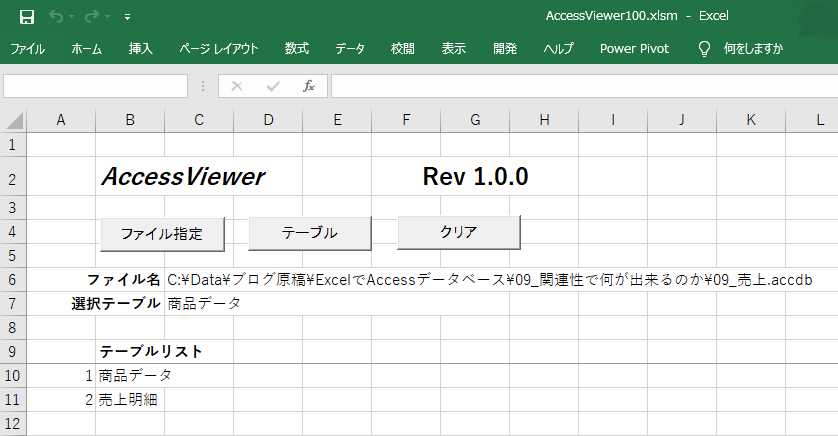
まずはファイル読み込みとテーブル一覧の表示
今回は、ファイル読み込みとテーブルの表示について取り組んでいきます。動きとしては以下の様になります。
・ダイアログボックスを使用してファイルを指定する
・指定されたファイルのテーブル一覧が表示される
・テーブル一覧からテーブルを選択して実行すると新しいExcelファイルのシートにテーブルの内容を表示される
この内容で、以下のツールを用意してみました
13_Accessファイル確認ツール.zip - Google ドライブ
使い方
使い方は次の様になります。上記ファイルをダウンロードして解凍するとAccessViewer???.xlsm(?はバージョンナンバー)が現れます。
・マクロを有効にした状態でAccessViewer???.xlsmを開きます
・ファイル指定のボタンを押すとファイルを開くダイアログボックスが表示されるので、拡張子が.accdbのファイルを選択します。
・ファイル名欄に選択されたファイルがフルパスで表示されます。テーブルリスト欄には、選択したファイル内のテーブル名リストが表示されます。
・選択テーブル欄はプルダウンリストになっています。テーブルリストに表示されているテーブル名のうち一つを選択できます。
・選択テーブル欄でテーブルが選択された状態でテーブルボタンを押すと、選択されたテーブルの内容が新しく開かれたExcelファイルのシートに展開されます。
如何でしょうか?これでAccessファイルファイルの内容を手軽に確認できると思います。ファイルを選択された際に表示されるテーブルは、データベースとして使用されているテーブルのみです。Accessファイル内の管理用テーブルは表示されません。
このツールではテーブル名の一覧を取得するためにADOXを使用しています。また、テーブル内容を表示させるのにはADOと以下でご紹介したクラスモジュールを使用しています。
やはりAccessファイルを自在に操るにはADOとADOX両方が必要なようです。
カラム情報の表示
次回は今回のツールにカラム情報の表示を追加してみたいと思います。お楽しみに!!
hirocom777.hatenadiary.org
ExcelVBAでAccessファイルを操作する連載はコチラから